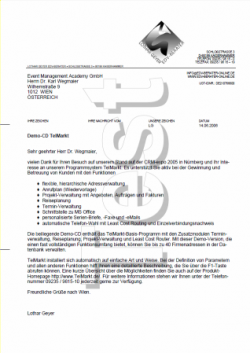Inhaltsverzeichnis
Serienbriefe drucken
Kontakte → Serien-Briefe
Mit  können (bei vorhandener Schnittstelle zu einer Textverarbeitung) personalisierte Serienbriefe erstellt werden.
können (bei vorhandener Schnittstelle zu einer Textverarbeitung) personalisierte Serienbriefe erstellt werden.
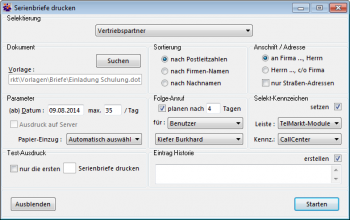 Wenn Sie eine telefonische „Nachfass-Aktion“ planen, können Sie die Folge-Anrufe im selben Arbeitsschritt mit einplanen. Das Datum der Briefe kann dynamisch generiert werden, so dass der Abstand zwischen Brief und Folge-Anruf gleich bleibt (siehe dieses Beispiel).
Wenn Sie eine telefonische „Nachfass-Aktion“ planen, können Sie die Folge-Anrufe im selben Arbeitsschritt mit einplanen. Das Datum der Briefe kann dynamisch generiert werden, so dass der Abstand zwischen Brief und Folge-Anruf gleich bleibt (siehe dieses Beispiel).
Ein umständlicher Export von Adressen nach Excel und anschließende Verarbeitung mit einer Textverarbeitung ist nicht notwendig.
Anleitung:
Serienbrief drucken
Nachdem Sie alle gewünschten Eingaben durchgeführt haben, starten Sie den Ausdruck über die Schaltfläche Starten.
Abbrechen und Fortsetzen
Falls der Ausdruck der Briefe auf dem lokalen Rechner erfolgt, erscheinen anstelle der Schaltfläche Ausblenden die Schaltfläche Abbrechen und anstelle von Starten die Schaltfläche Fortsetzen. Mit diesen Schaltflächen kann das Drucken der Briefe unterbrochen und wieder fortgesetzt werden. Wurde der Ausdruck unterbrochen, kann er auch durch Verlassen der Maske beendet werden.
Der jeweilige Status des Jobs kann in der Maske Job-Verwaltung beobachtet werden.
Zielgruppe
In der Combobox ist eine der verfügbaren Selektierungen auszuwählen. Diese wird immer als dynamische Selektierung behandelt, auch wenn für diese Selektierung statische Zuordnungen hinterlegt sind (näheres zum Unterschied zwischen statischen und dynamischen Selektierungen finden Sie unter Adressen selektieren).
Dokument
Beim Drucken von Serienbriefen ist eine entsprechende Brief-Vorlage auszuwählen. Details zur Gestaltung von Vorlagen mit Microsoft Word und OpenOffice Writer finden Sie im Kapitel Textverarbeitung.
Parameter
Briefe müssen im allgemeinen nachbearbeitet werden. D.h. sie kommen in ein Kuvert, eventuell sind Prospekte beizulegen usw. Dies kann einige Zeit in Anspruch nehmen. Deshalb können Sie hier das Datum eingeben, das im Briefkopf angedruckt wird. Falls Sie nichts eingeben, wird das aktuelle Datum verwendet.
Da auch eine kleinere Anzahl von Briefen nicht immer an einem Tag nachbearbeitet werden kann, können Sie eine maximale Anzahl pro Tag vorgeben. In diesem Fall werden zwar alle Briefe ausgedruckt, aber das Datum im Briefkopf wechselt nach der angegebenen Anzahl Tage. Dabei werden selbstverständlich Wochenenden und Feiertage berücksichtigt.
Dieser Parameter wird auch verwendet, wenn Sie die Empfänger der Briefe im Rahmen einer Kampagne später anrufen wollen. Näheres dazu unter Folgeruf planen.
Sofern der Server-Modul von  verwendet wird, können Sie den Ausdruck von diesem Server-Modul durchführen lassen. Aktivieren Sie dazu die entsprechende Checkbox.
verwendet wird, können Sie den Ausdruck von diesem Server-Modul durchführen lassen. Aktivieren Sie dazu die entsprechende Checkbox.
Sortierung
Die Sortierung der Adressen kann nach Postleitzahlen, Firmennamen oder Nachnamen der Kontaktpersonen erfolgen. Dadurch kann eine Porto-Optimierung durch Zusammenfassen von PLZ-Gebieten durchgeführt werden.
Anschrift/Adresse
Die Adressen können in zwei Formaten ausgedruckt werden. Einmal persönlich an den Partner (c/o Firma) oder an die Firma …, Frau bzw. Herrn ….
Da jede Niederlassung im Prinzip drei Adressen haben kann, werden diese in folgender Reihenfolge verwendet:
- Adresse mit Großkunden-Postleitzahl
- Adresse mit Postfach
- Straßenadresse
Aktivieren Sie die Checkbox „nur Straßen-Adressen verwenden“, wenn Großkunden-PLZ oder Postfach nicht verwendet werden sollen. Dies kann z.B. beim Versand von Kalendern interessant sein, die meist zu groß für ein Postfach sind.
Folge-Ruf planen
Falls Sie alle Kontaktpersonen, die einen Brief erhalten, später anrufen wollen, können Sie hier angeben, nach wie vielen Kalender-Tagen ein Folge-Anruf eingeplant werden soll und durch wen dieser zu erledigen ist. Der Folge-Ruf kann in den Kontaktplan eines bestimmten Benutzers, in eine Selektierung oder (falls das CallCenter-Modul installiert ist) in eine Umfrage eingetragen werden. Selektierung und Umfrage müssen vorher definiert worden sein. Soll der Folge-Ruf in den Kontakt-Plan eines bestimmten Benutzers eingetragen werden, wird geprüft, ob im zeitlichen Umfeld von zwei Tagen bereits ein Telefonanruf geplant ist. Falls ja, wird das geplante Thema um einen entsprechenden Text erweitert, andernfalls ein neuer Plankontakt eingetragen.
Kontaktpersonen, die bereits in einer Selektierung bzw. Umfrage vorhanden sind, werden nicht mehr angeschrieben. Dadurch können auch Serienbriefe für Adressen erstellt werden, die erst später in der Adressverwaltung erfasst wurden.
Das Datum für den Folge-Anruf ist abhängig von dem unter Parameter angegebenem Datum und der maximalen Anzahl pro Tag.
Eine Selektierung umfasst 1000 Briefe. Sie beginnen mit dem Drucken am 28.5.04 (einem Freitag) und geben maximal 200 Briefe pro Tag vor. Der Folgeruf soll sieben Kalender-Tage später erfolgen.
Es werden nun alle Briefe gedruckt und alle Folgerufe eingeplant. Die folgende Tabelle gibt eine Übersicht:
| Briefe | Brief-Datum | Datum Folgeruf |
|---|---|---|
| 001- 200 | 28.05.04 | 04.06.04 |
| 201- 400 | 01.06.04 | 08.06.04 |
| 401- 600 | 02.06.04 | 09.06.04 |
| 601- 800 | 03.06.04 | 11.06.04 |
| 801-1000 | 04.06.04 | 11.06.04 |
Der Sprung beim Brief-Datum ist auf das Pfingst-Wochenende zurückzuführen. Das Folgeruf-Datum für die Briefe 601 bis 800 wird deshalb um einen Tag verschoben, da der 10.06. als Feiertag (Fronleichnam) eingegeben wurde.
Nachdem die Briefe ausgedruckt wurden, werden weitere Adressen erfasst. Einige dieser Adressen erfüllen auch die Kriterien für die hier verwendete Selektion. Diese Briefe können Sie nachdrucken, indem Sie in dieser Maske die gleichen Daten wie für den ersten Ausdruck eingeben - außer natürlich dem Briefdatum. Dadurch werden für alle Kontaktpersonen, auf die die Kriterien der Selektierung zutreffen, die aber noch keinen Brief erhalten haben, ein Brief erstellt und ein Folge-Anruf eingeplant. Natürlich werden dabei wieder die Angaben zu Briefdatum, maximale Anzahl pro Tag und zum Folge-Anruf berücksichtigt.
 Hinweis:
Hinweis:
Da beim Einplanen eines Folge-Anrufs eine statische Selektierung aufgebaut wird, können Sie in der Übersicht der Selektierungen sehen, wie viele Briefe bereits erstellt und wie viele Folgerufe bereits durchgeführt wurden.
setzen Selektierungs-Kennzeichen
Für alle Kontaktpersonen, für die ein Brief ausgedruckt wurde, kann ein Selektierungs-Kennzeichen gesetzt werden. Damit ist es möglich, diese Kontaktpersonen gezielt für weitere Aktionen auszuwählen, unabhängig davon, ob sich die ursprüngliche Zielgruppe z.B. auf Grund neuer Adressen verändert hat.
Aktivieren Sie dazu die Auswahlbox „setzen“, wählen Sie danach eine der Kennzeichenleisten und dann das Kennzeichen selbst aus.
Test-Ausdruck
Für Testzwecke besteht die Möglichkeit, nur eine bestimmte Anzahl der selektierten Adressen auszudrucken. Die ausgedruckten Briefe werden mit einer großflächigen Hintergrund-Schrift „Test“ versehen, um den versehentlichen Versand der Testausdrucke zu vermeiden.
Test-Ausdrucke erfolgen immer auf dem lokalen Drucker, auch wenn der Ausdruck auf einem Server aktiviert wurde.
Eintrag Historie
Für die über die Selektierung gewählten Kontaktpersonen können Sie einen Eintrag in der jeweiligen Kontakt-Historie erstellen lassen. Aktivieren Sie dazu die entsprechende Checkbox. Falls Sie den Text für den Historien-Eintrag nicht selbst definieren, generiert  einen Standard-Text mit einem Hinweis auf die verwendete Brief-Vorlage. Die Brief-Vorlage selbst wird in den Dokumenten-Speicher kopiert und kann über die Kontakt-Historie abgerufen werden.
einen Standard-Text mit einem Hinweis auf die verwendete Brief-Vorlage. Die Brief-Vorlage selbst wird in den Dokumenten-Speicher kopiert und kann über die Kontakt-Historie abgerufen werden.
Log-Datei
 erstellt eine Log-Datei, in der aufgetretene Fehler (z.B. wenn keine Postleitzahl für eine selektierte Adresse vorhanden ist), Anzahl der erstellten Briefe usw. protokolliert werden. Der Name der Log-Datei wird generiert und nach dem Ausdruck der Briefe angezeigt. Beim Ausdruck der Briefe über den Server-Modul ist der Name aus der Job-Verwaltung ersichtlich.
erstellt eine Log-Datei, in der aufgetretene Fehler (z.B. wenn keine Postleitzahl für eine selektierte Adresse vorhanden ist), Anzahl der erstellten Briefe usw. protokolliert werden. Der Name der Log-Datei wird generiert und nach dem Ausdruck der Briefe angezeigt. Beim Ausdruck der Briefe über den Server-Modul ist der Name aus der Job-Verwaltung ersichtlich.
Sie können die Log-Datei sofort nach dem Ausdruck über die eingeblendete Abfrage und später über die Job-Verwaltung oder auch manuell über den Windows Explorer öffnen. Sofern nicht die Windows Standard-Einstellungen geändert wurden, finden Sie die Datei im Verzeichnis C:\Dokumente und Einstellungen\UserName\Anwendungsdaten\TelMarkt\Logs oder in einem Verzeichnis auf einem Server, das ein  -Administrator festgelegt hat.
-Administrator festgelegt hat.